|
|
 |
| ●ファイルをコピーする |
@rt webのCD-ROMからお使いのマシンにファイルをコピーします。
1.CD-ROMの第一階層にあるCGIフォルダを開きます。
2.access_counterフォルダの中にあるcgiフォルダをドラッグアンドドロップで任意の場所にコピーします。
ここでは@rt webからコピーしたテンプレート内のindex.htmlと同じ階層に保存しました。
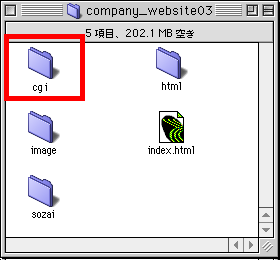 |
●CGIファイルを編集する |
| 1. |
cgi_count.cgiファイルを開く
CGIファイルはメモ帳やsimpletextなどのテキストエディタで編集します。cgi_count.cgiファイルをダブルクリックしてもアプリケーションが開かない場合は、先にメモ帳やsimpletextを起動し、メニューバーから[ファイル]-[開く]を選択し、cgi_count.cgiファイルを開きます。
|
|
| 2. |
perlのパス名を記述する
cgi_count.cgiファイルを開くと、一行目に /usr/local/bin/perl
と記述されています。前準備で調べたperlのパス名と異なる場合は書き換えてください。 |
|
| 3. |
各項目を編集する |
| |
# ---------- ココから下を変更して下さい。-------------
という部分から下を必要に応じて編集します。
# カウンタを出力させる元htmlファイル名
$html_file = './template.html';
このCGIはカウンターを表示させたいページ(以下index.htmlとします)にアクセスすると、CGIファイルにジャンプするように設定します。CGIファイルは、template.htmlにカウンターの数字を読み込んだ上で表示しています。
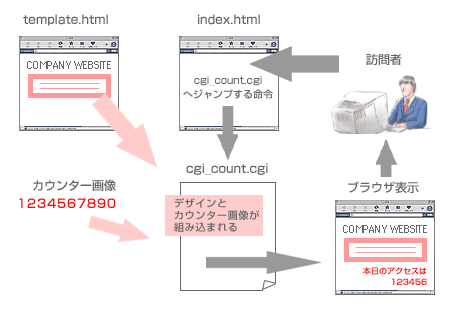
ここでは、template.htmlは一つ上の階層に保存されているので、../template.htmlになります。
*CGIが専用の別サーバーで稼動する場合は、絶対パス(http://から)で記述します。以下全てのパスは同様に絶対パスで記述します。
# カウンタのデータファイルのパスを記入する。
$datafile = './count.dat';
cgi_count.cgiとcount.datファイルを同じフォルダに入れる場合は変更する必要はありません。
# 画像データのディレクトリのパスを記入する。
$cg_dir = './image';
カウンターを画像で表示する場合は、画像が収録されているフォルダを指定します。cgi_count.cgiと画像フォルダを同じフォルダに入れる場合は変更する必要はありません。@rtwebからコピーしたテンプレート内に保存されているimageフォルダ内の画像を使用する場合は、../imageになります。
# 日付を表示するなら0、表示しないなら1と記入する。
$print_date = 0;
お好みで0か1を選択します。
# TEXTカウンタなら0、GIF表示なら1と記入する。
$text_gif = 0;
カウンターの数字をテキストで表示するか、画像で表示するか、お好みで選択します。
# 動作モード設定。
# 情報メッセージ付きなら0、総カウント数のみ表示するなら1と記入する。
# 1の場合は、$print_dateの値に関らず日付も表示されません。
$mode = 0;
情報メッセージを表示するかどうか、お好みで選択します。表示しない場合は、数字のみ表示します。
情報メッセージを表示する場合
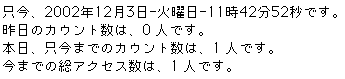
# ---------- ココまで!! ----------------------------
ここまで編集しおわったら、上書き保存します。 |
|
| ▲TOP |
●HTMLファイルを編集する |
| 1. |
template.htmlを作成する
カウンターを表示するページ(index.html)のファイル名を、template.htmlに変更します。(index.htmlにリンクされているページがある場合、そのファイルからのリンク先はindex.htmlのままで変更しません。)
template.htmlのカウンターを表示させたい場所にHTMLソースで<!--counter-->と記述します。
html編集ソフトを使用する場合は、カウンターを表示させたい場所にカーソルを移動し、ソース表示に切り替え、<!--counter-->と記述します。
|
|
| 2. |
index.htmlを作成する
CGIにジャンプさせるための空のページを作成します。サンプルで収録されているindex.htmlをメモ帳やsimple
textなどのテキストエディタで開きます。
<html>
<head>
<meta HTTP-EQUIV="Refresh" content="0; URL=cgi_count.cgi">
</head>
<body>
</body>
</html>
URLの部分にはindex.htmlから見たCGIファイルの場所を記述します。ここでは、counter/cgi_count.cgiに書き換えます。記述したら上書き保存します。 |
|
| ▲TOP |
●ファイルを転送する |
| 1. |
FTPソフトを起動する
FFFTPやFetchなどのソフトを起動し、サーバに接続します。
|
|
| 2. |
ファイルを転送する
以下のファイルをサーバ側に転送します。画像ファイル以外はASCIIモードで転送します。
()内はパーミッション(後述)
cgi_count.cgi(755)
count.dat(666)
index.html(644)
template.html(644)
imageフォルダ(755)
0.gif(644)
1.gif(644)
.....9.gif(644) |
|
| 3. |
パーミッションを設定する
2.で転送したファイルを、()内の数字のとおり設定します。パーミッションとは、サーバー上のファイルのアクセス権のことです。
644
オーナーは読み込み、書き込みができるが、グループメンバーや他人は読み込みしかできない。
666
誰でも読み込みと書き込みができる。
755
誰でも読込みと実行はできるが、書き込みはオーナーのみ。
777
誰でも読み込み、書き込み、実行ができる。
パーミッションの設定はFTPソフトで行います。
<FFFTPの場合>
1.サーバーに接続した状態で、サーバー側でパーミッションを設定したいファイルを選択します。
2.右クリックし、「属性変更」を選択します。
3.644.755など、ファイルに応じた数字を入力します。
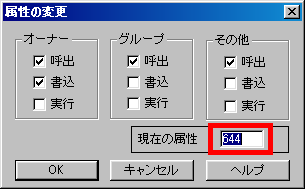
<Fetch>
1.サーバーに接続した状態で、パーミッションを設定したいファイルを選択します。
2.メニューバーから[リモート]-[permissionsの設定]を選択します。
3.対応するチェックボックスにチェックを入れ、OKを選択します。
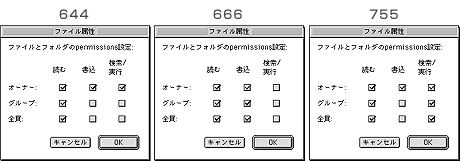 |
|
| 4. |
動作確認をする
転送が終了したら、index.htmlにアクセスし、カウンターが正しく表示されるか確認します。うまく表示されない場合は以下の点を確認してください。
・cgiやhtmlファイルのパスの記述が間違っている。
・パーミッションが正しく設定されていない。
・ファイル転送の際、ASCIIモードでなくバイナリモードで転送されている。 |
|
| ▲TOP |
|